返回目录:ppt怎么做
Focusky 动画演示大师能满足用户输出多种格式的动画演示文件的需求,包 括网页、视频、应用程序以及压缩文件。
HTML格式——用于上传或嵌入到网页;
MP4或 FLV格式——用于上传到视频网站;
EXE格式——用于 Windows电脑本地浏览;
APP格式——用于苹果电脑本地浏览;
ZIP 格式——用于邮件发送。
如何输出 HTML / MP4 / EXE / APP/ ZIP 动画演示文件格式?
第一步:在 Focusky 动画演示大师上打开预发布的工程项目文件;
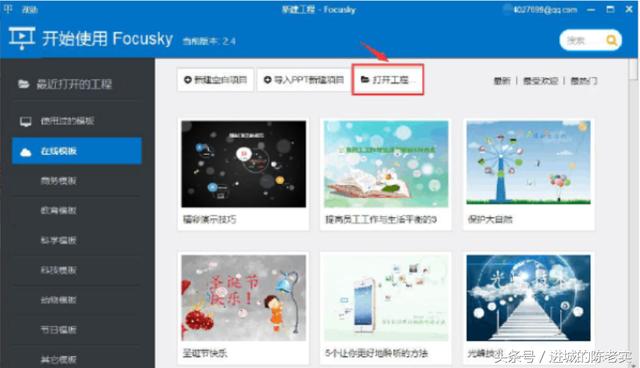
【▲图 1】
第二步:点击工具栏右上角的"发布"按钮;
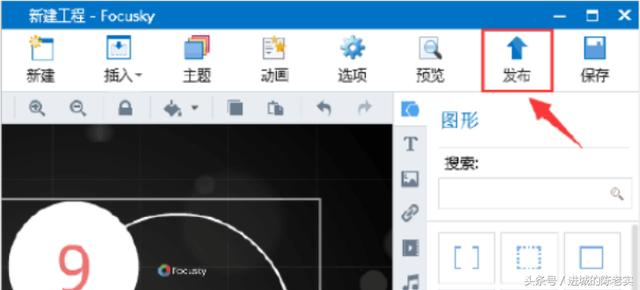
【▲图 2】
第三步:在弹出的"发布"窗口上共有 5种发布类型(网页、视频、Windows应用程序、 MAC APP和压缩文件),选择其中任意一种后,点击“下一步”。
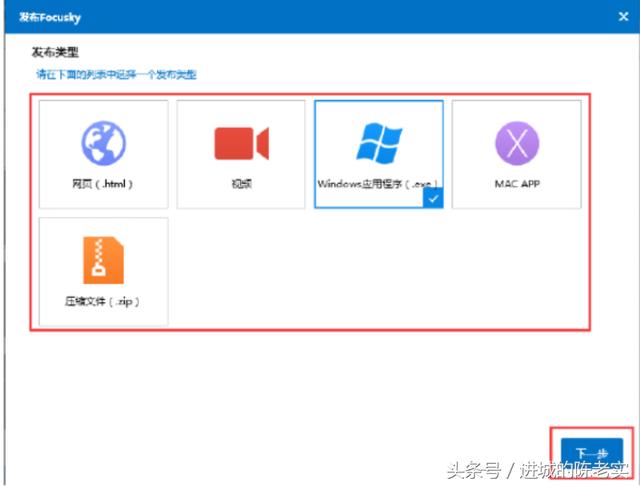
【▲图 3】
第四步:选择保存动画演示稿的目录或新建一个目录。在这里,你还可以修 改动画演示稿的关于设置、分享设置、预加载设置、展示设置以及企业标志,也 可以自定义动画演示稿的窗口大小。
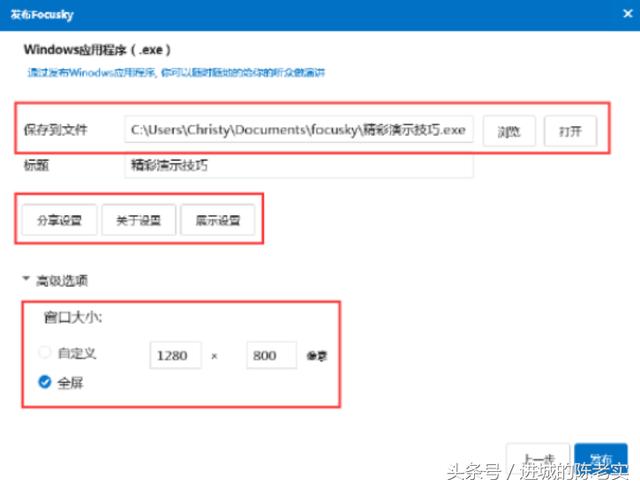
【▲图 4】
第五步:点击"发布"。此时发布输出的是一个后缀名为 EXE的文件,直接 在任何一台 WINDOWS电脑上打开即可直接浏览,不需要再安装软件。
注意:以前输出的是"data"文件夹 +一个 EXE文件,而从 2.7.1 版本开始, 输出的就是只有一个 EXE文件了。
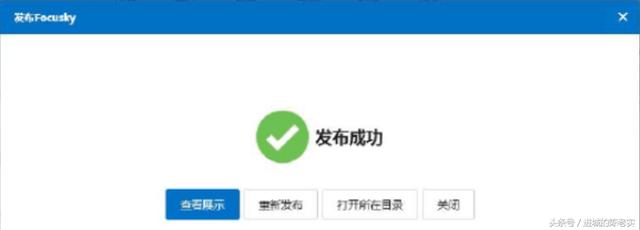
【▲图 5】
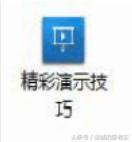
【▲图 6】
幻灯片演示文稿嵌入网页
用 Focusky 多媒体演示制作大师制作的酷炫 3D幻灯片可以很方便地嵌入 到个人或公司网页。通过"输出 HTML格式"、"用 FTP进行上传"、"嵌入代 码"这简单的三步骤,你就可以很快地把 Focusky 演示幻灯片嵌入到网页中了。 具体操作如下:
第一步:输出 HTML格式。 点击工具栏右上角的"发布"按钮,在弹出的窗口中选择"网页( .html )"这一发布类型;
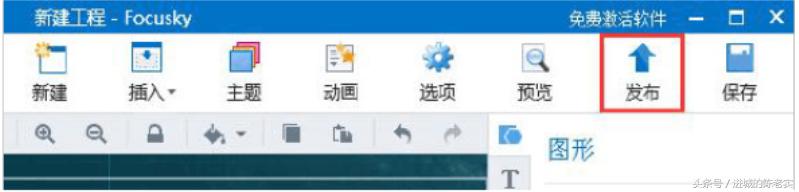
【▲图 1】
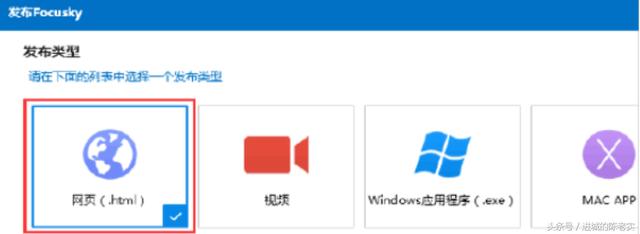
【▲图 2】
(2)点击"下一步"后,选择存放演示幻灯片的目录或新建目录;
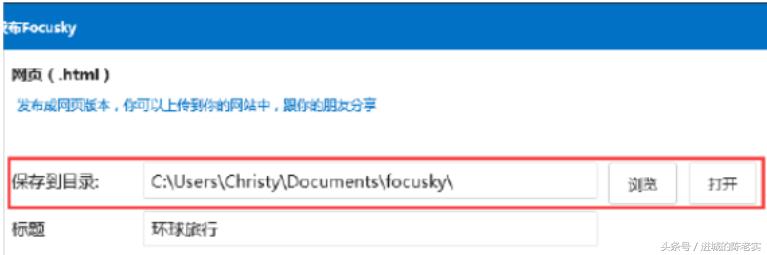
【▲图 3】
(3)点击"发布"。 第二步:用 FTP进行上传。 打开 FTP,登陆服务器;
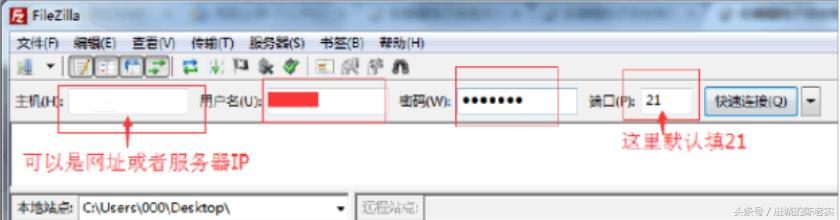
【▲图 4】
(2)打开需要存放演示幻灯片的目录或者新建一个目录,我们这里以图片中的 showbox文件夹为例;
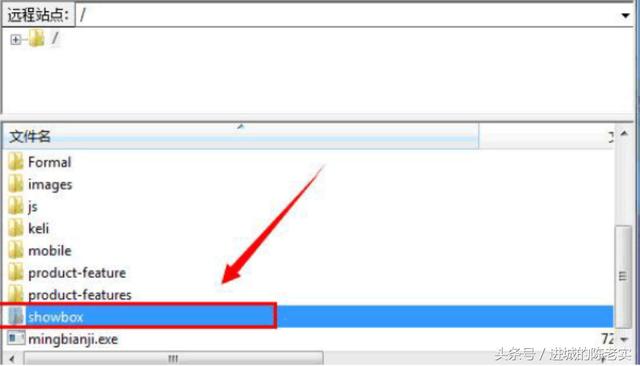
【▲图 5】
(3)把输出好的 HTML文件上传到 showbox文件夹中。 第三步:嵌入代码。
当上传完成之后,用 Dreamweaver工具打开需要嵌入的 HTML文件,然后在 需要嵌入的位置添加嵌入代码。
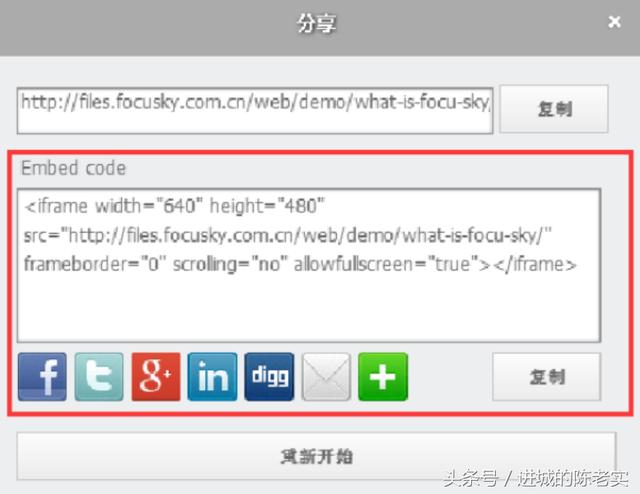
【▲图 6】